Zmienianie nazw wszystkich kart
Możesz łatwo zmienić nazwy swoich kart, przypiętych kart i stosów kart w Vivaldi na coś, co ma sens.
Możesz łatwo zmienić nazwy swoich kart, przypiętych kart i stosów kart w Vivaldi na coś, co ma sens.
Stosy kart umożliwiają grupowanie kart przeglądarki, aby pomóc Ci uporządkować i zachować porządek, gdy masz otwartych kilka kart.
Chociaż Vivaldi jest firmą komercyjną, walka z gigantami zajmującymi się gatekeepingiem w sieci wiąże się z kosztami. Nasi użytkownicy często wykazują zainteresowanie przyczynieniem się do rozwoju Vivaldi. Niektórzy poświęcają swój czas i zgłaszają się na ochotnika jako tłumacze, testerzy, moderatorzy i/lub ambasadorzy. Inni wolą przekazać darowiznę.
Wszyscy darczyńcy, którzy są zalogowani na swoje konto Vivaldi podczas przekazywania darowizny, otrzymają odznakę, która będzie wyświetlana obok awatara w przeglądarce i na stronach internetowych Vivaldi.
![]() Wspierający – jednorazowa darowizna.
Wspierający – jednorazowa darowizna.
![]() Patron – darowizna cykliczna.
Patron – darowizna cykliczna.
![]() Adwokat – dawca długoterminowy.
Adwokat – dawca długoterminowy.
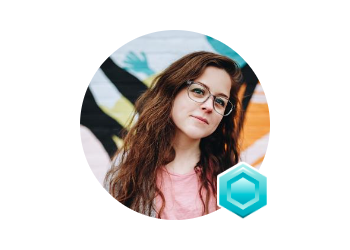
Jednorazowa darowizna może być przekazana zarówno po wylogowaniu, jak i zalogowaniu. Darowizna przekazana po wylogowaniu będzie anonimowa. Zalogowany darczyńca otrzyma odznakę uznania.
Aby przekazać jednorazową darowiznę:
Paragon zostanie również wysłany na podany przez Ciebie adres e-mail i będzie można go pobrać w ciągu 30 dni od daty darowizny.
Ustawiając darowiznę cykliczną, co miesiąc będziesz przyczyniać się do rozwoju Vivaldi. Aby móc zarządzać swoją subskrypcją i otrzymać odznakę uznania, musisz zalogować się na swoje konto Vivaldi podczas ustawiania darowizny.
Aby przekazać darowiznę cykliczną:
Paragon zostanie również wysłany na podany przez Ciebie adres e-mail i będzie można go pobrać w ciągu 30 dni od daty darowizny. Ponadto możesz wyświetlić historię faktur z profilu swojego konta w Vivaldi.net > Zarządzaj subskrypcjami.
Aby zaktualizować kwotę, którą przekazujesz każdego miesiąca:
Aby zaktualizować metodę płatności:
Aby zaktualizować informacje rozliczeniowe:
Aby anulować darowiznę:
Jeśli masz jakiekolwiek pytania lub potrzebujesz pomocy w przekazaniu darowizny, skontaktuj się z nami za pomocą poniższego formularza kontaktowego.
Aby dokonywać transakcji online szybciej i bez błędów, możesz przechowywać informacje o karcie bankowej i adresie w przeglądarce.
Podczas wprowadzania danych karty na stronie internetowej zostaniesz zapytany, czy zapisać informacje o karcie w przeglądarce i automatycznie wypełniać podobne formularze zapisanymi informacjami w przyszłości. Jeśli nie planujesz zapisywać informacji o płatnościach w Vivaldi, możesz wyłączyć te żądania w Ustawieniach > Metody płatności prywatności i bezpieczeństwa>. Ponadto możesz zablokować stronom internetowym możliwość sprawdzania, czy w przeglądarce są przechowywane jakiekolwiek metody płatności.
Aby uzyskać dodatkową warstwę bezpieczeństwa, możesz włączyć wymóg weryfikacji za każdym razem, gdy korzystasz z zapisanych metod płatności. Przejdź do Ustawień > Prywatność i bezpieczeństwo > Metody płatności i włącz opcję Zawsze sprawdzaj podczas korzystania z autouzupełniania. Po włączeniu zostaniesz poproszony o podanie kodu PIN/hasła/hasła systemu operacyjnego. przed wypełnieniem formularza na stronie internetowej.
Aby ręcznie dodać nową formę płatności:
Aby edytować informacje o zapisanej karcie:
Aby usunąć kartę:
Podobnie jak w przypadku metod płatności, możesz również zapisać swój adres pocztowy, numer telefonu i adres e-mail w przeglądarce, aby ułatwić korzystanie. Prośby o zapisanie tych informacji są domyślnie włączone, ale można je wyłączyć w Ustawieniach>, Prywatność i bezpieczeństwo>, Adresy i nie tylko.
Aby wprowadzić informacje ręcznie:
Aby edytować zapisane informacje adresowe:
Aby usunąć dane adresowe:
Oto kilka szybkich wskazówek, jak wykonywać wiele zadań jednocześnie, organizować się i zachować koncentrację podczas nauki.
Przyjrzyjmy się początkowym krokom, które musisz wykonać po pobraniu i zainstalowaniu przeglądarki Vivaldi po raz pierwszy.
Vivaldi dla Snap jest dystrybuowany za pośrednictwem Snapcraft. Może się okazać, że Snap jest już wbudowany w aplikację centrum oprogramowania Twojej dystrybucji Linuksa. Jeśli nie, kliknij poniższy przycisk lub skopiuj poniższy link: https://snapcraft.io/vivaldi.
Preferowane aplikacje należy ustawić za pomocą ustawień skojarzeń plików i protokołów pulpitu.
Instrukcje będą podobne dla innych środowisk graficznych. Jeśli po zainstalowaniu nie widzisz Vivaldi jako opcji, wyloguj się z sesji pulpitu i zaloguj się ponownie.
Vivaldi dla Snap nie może wykrywać ani importować danych bezpośrednio z innej przeglądarki internetowej, takiej jak Firefox, Google Chrome lub Opera, ale możesz importować pliki wyeksportowane z innych przeglądarek dla zakładek, notatek i innych.
Aby zaimportować loginy i hasła:
Aby uzyskać bardziej kompletny import, w tym historię przeglądarki i pliki cookie, możesz zaimportować do natywnej instalacji dla Vivaldi, dostępnej w vivaldi.com, skonfigurować Vivaldi Sync w wersji natywnej, a następnie zalogować się do Sync w Vivaldi dla Snap.
Vivaldi Sync jest dostępny za darmo i wykorzystuje poufne szyfrowanie typu end-to-end.
Interfejs API NativeMessaging — używany przez rozszerzenia do komunikacji z innym oprogramowaniem zainstalowanym na komputerze — jest niedostępny w Vivaldi dla Snap. Może to mieć wpływ na menedżery haseł, rozszerzenia integracji sprzętowej i inne rozszerzenia.
Jeśli potrzebujesz takich rozszerzeń, zainstaluj natywną wersję Vivaldi dostępną w https://vivaldi.com/download/?platform=linux.
Najlepszym sposobem na migrację z jednej instalacji do drugiej lub dalsze korzystanie z obu wersji w synchronizacji z dostępem do zakładek, loginów, notatek i innych danych jest skonfigurowanie synchronizacji Vivaldi.
Vivaldi Sync jest dostępny za darmo i wykorzystuje poufne szyfrowanie typu end-to-end.
Vivaldi dla Snap przechowuje dane w folderze ~/snap/vivaldi/current/.config/vivaldi/ .
Natywny Vivaldi przechowuje dane w katalogu ${XDG_CONFIG_HOME:-$HOME/.config}/vivaldi .
Możesz przeprowadzić jednorazową migrację, kopiując folder z jednego folderu do drugiego na tym samym komputerze. Nie należy uruchamiać dwóch kopii Vivaldi z tym samym katalogiem danych.
Zobacz też Jak przeprowadzić migrację.
Podobnie jak w przeglądarkach na komputery stacjonarne i Androida, Twoje ulubione zakładki mogą być wyświetlane na stronie startowej jako szybkie wybieranie.
Twoja strona startowa jest domyślną nową kartą i stroną główną przeglądarki, a dostęp do niej można uzyskać, otwierając nową kartę lub z dowolnej strony internetowej, dotykając środkowego ![]() przycisku Nowa karta na dolnym pasku narzędzi.
przycisku Nowa karta na dolnym pasku narzędzi.
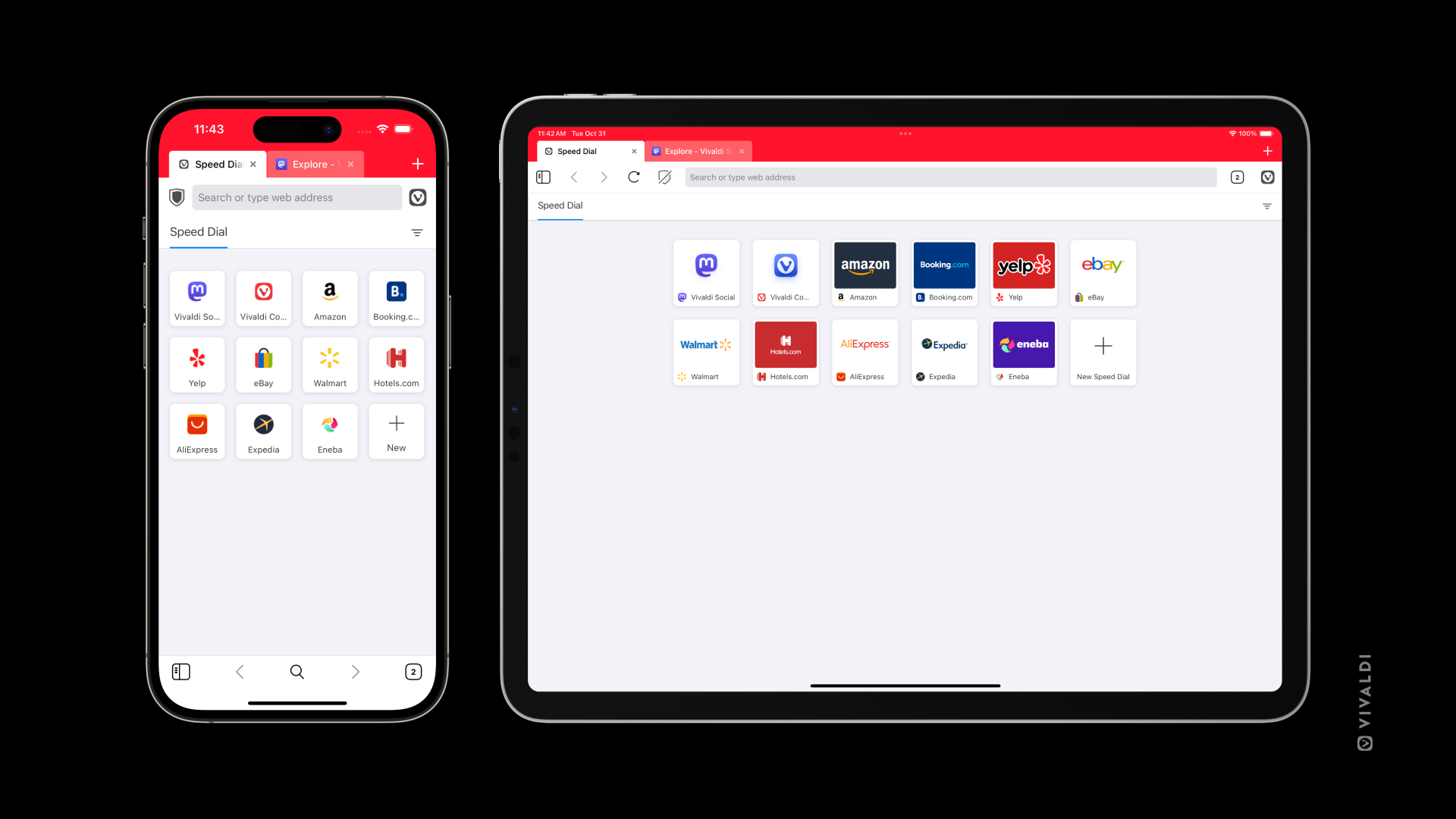
Aby dostosować szybkie wybieranie na stronie startowej, otwórz panel Zakładki i edytuj w nim zakładki. W oknie edytora folderów włącz opcję Użyj jako grupy , aby wyświetlić zakładki w tym folderze w trybie szybkiego wybierania. Na stronie startowej można wyświetlić wiele folderów.
Aby dostosować stronę startową:
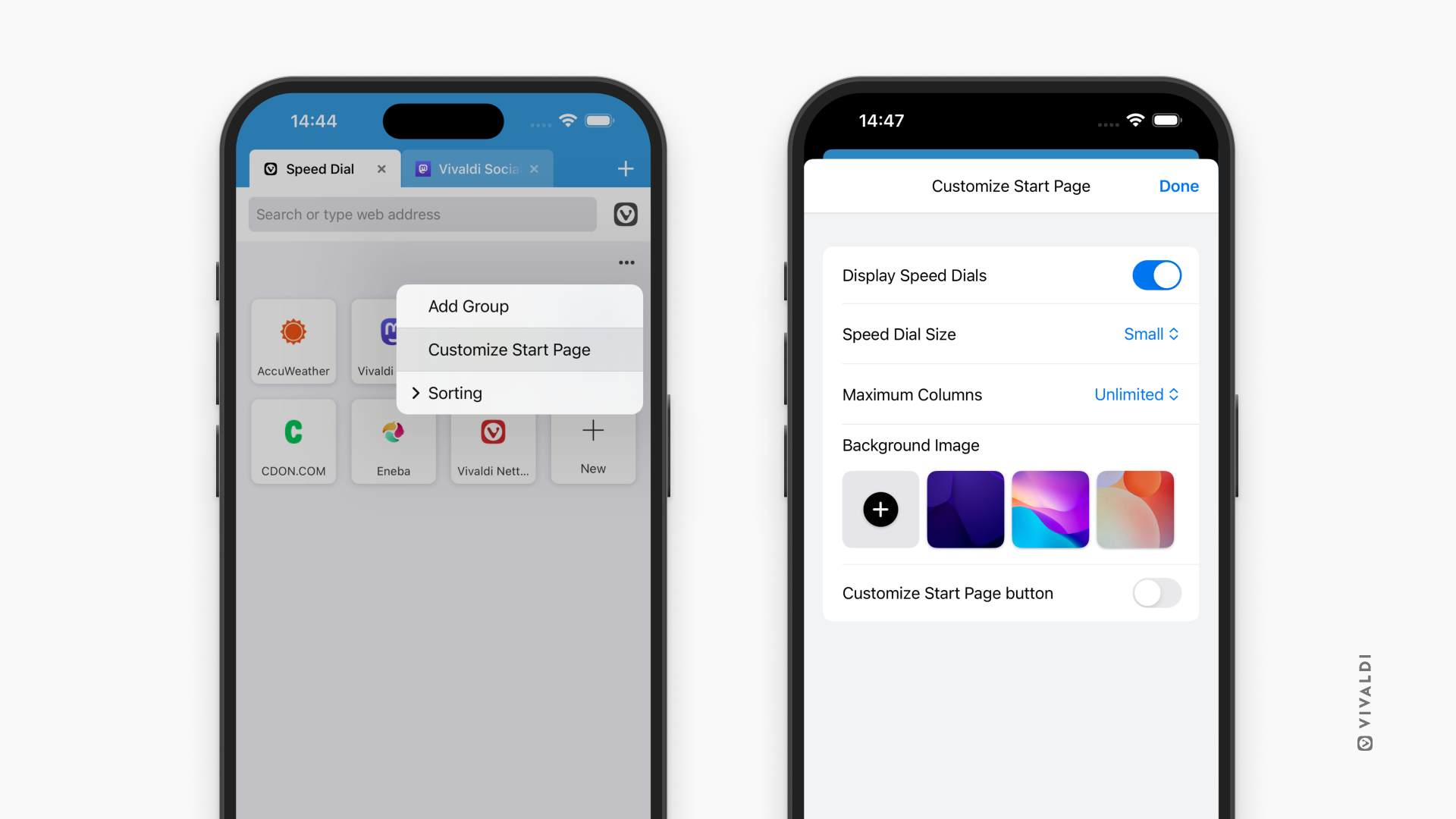
Dostępne tam opcje obejmują:
Jeśli lubisz regularnie przełączać rzeczy, włącz przycisk Dostosuj stronę startową.
Możesz również znaleźć te same ustawienia, przechodząc do ![]() strony startowej ustawień > menu > Vivaldi.
strony startowej ustawień > menu > Vivaldi.
Na większym ekranie iPada możesz uzyskać więcej możliwości pulpitu, umieszczając obok siebie dwa okna Vivaldi lub okno Vivaldi z inną aplikacją. Ponadto możesz otworzyć Vivaldi w trybie Slide Over, aby szybko sprawdzić aplikację, robiąc coś innego na iPadzie.
Istnieje kilka sposobów na otwarcie nowego okna Vivaldi w widoku podzielonym na iPadzie.
Sposób 1
Nowe okno utworzy widok podzielony z oknem, które jest już otwarte.
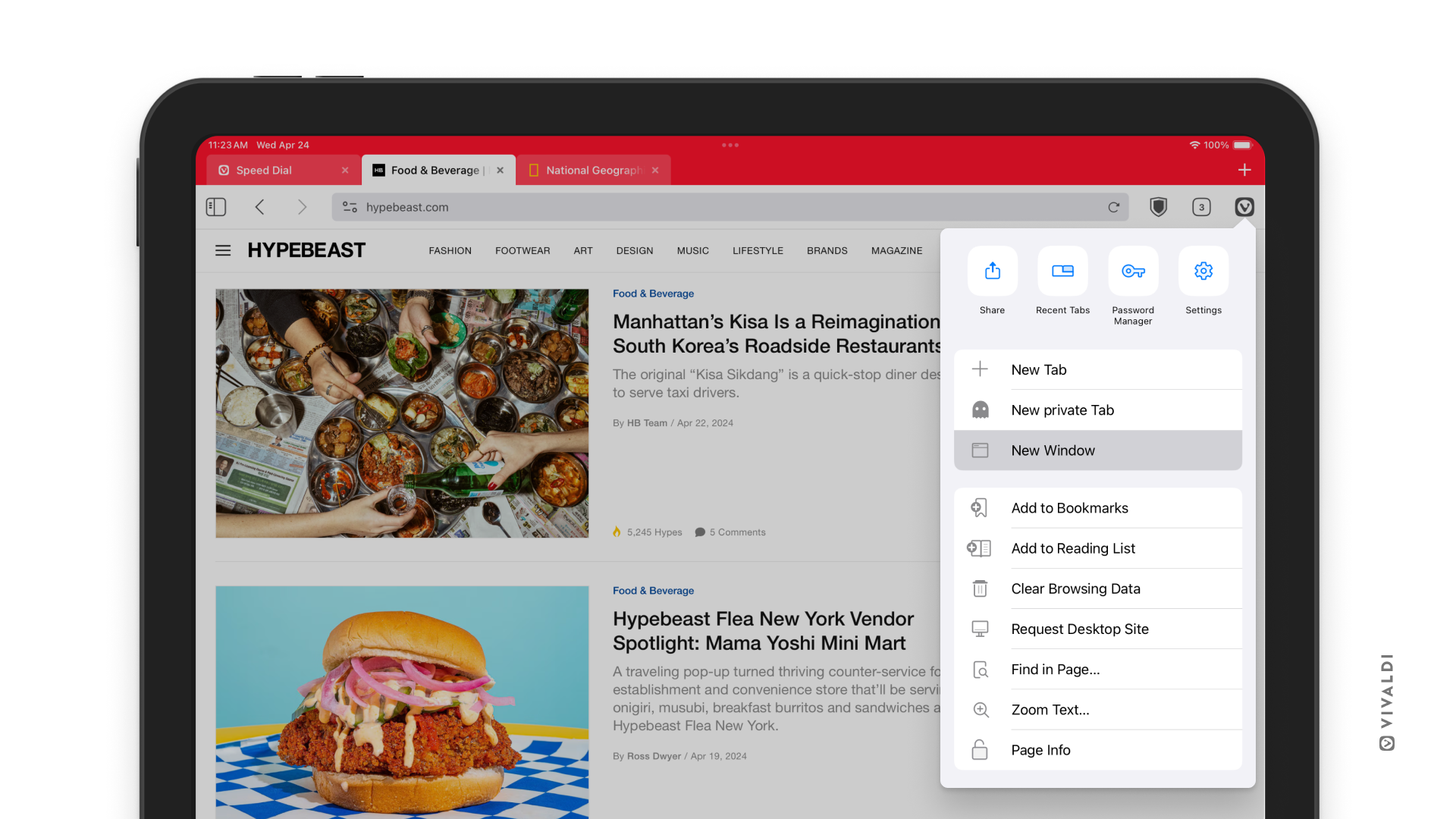
Sposób 2
Sposób 3
Opcja 4
Aby jedno okno było większe od drugiego:
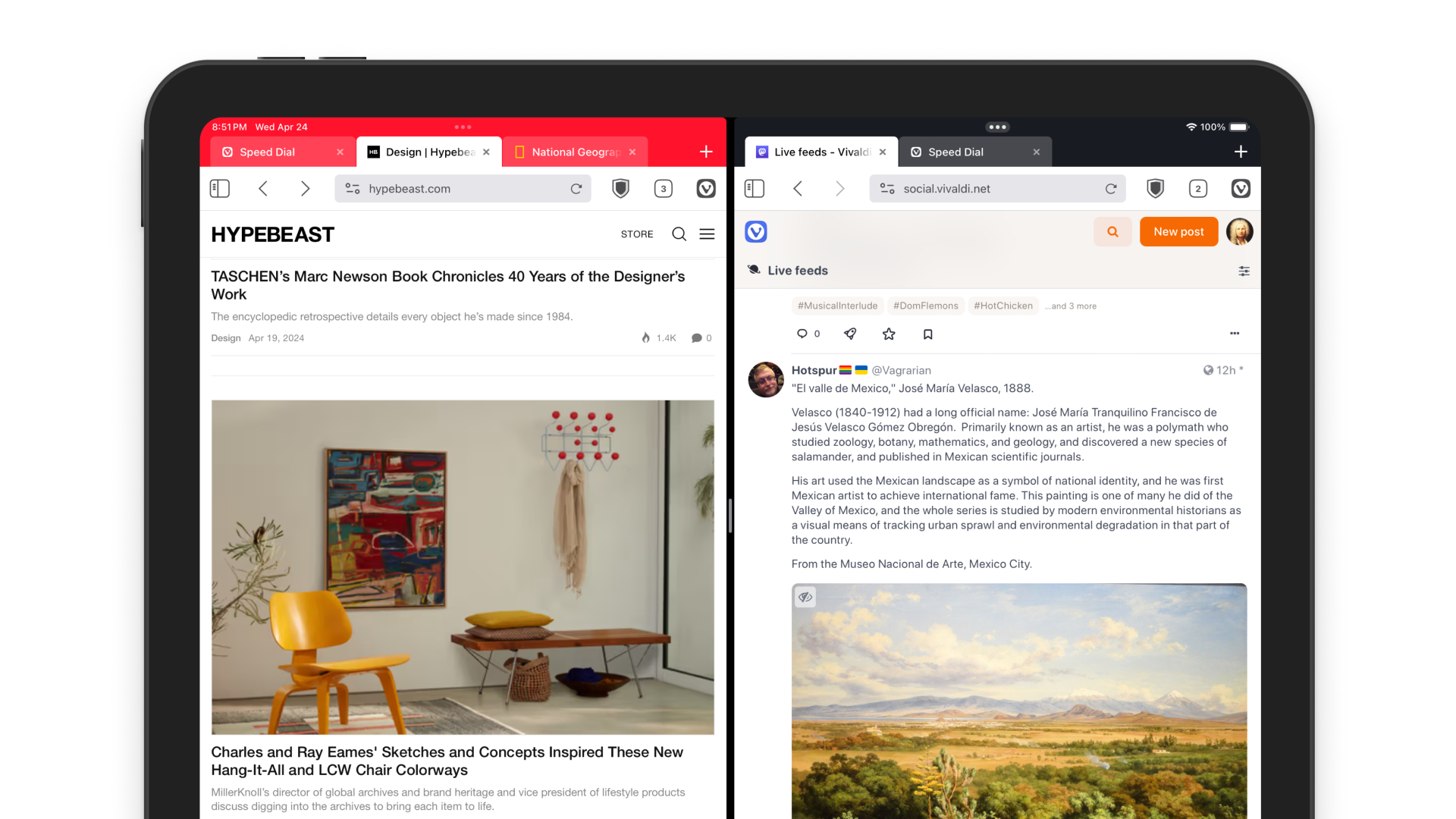
Aby wyświetlić wszystkie okna, wykonaj jedną z następujących czynności:
Nie można przenosić kart z jednego okna Vivaldi do drugiego, ale można otworzyć duplikat.
Aby zamknąć okno Vivaldi:
Aby otworzyć Vivaldi w mniejszym oknie nad inną aplikacją lub oknem Vivaldi:
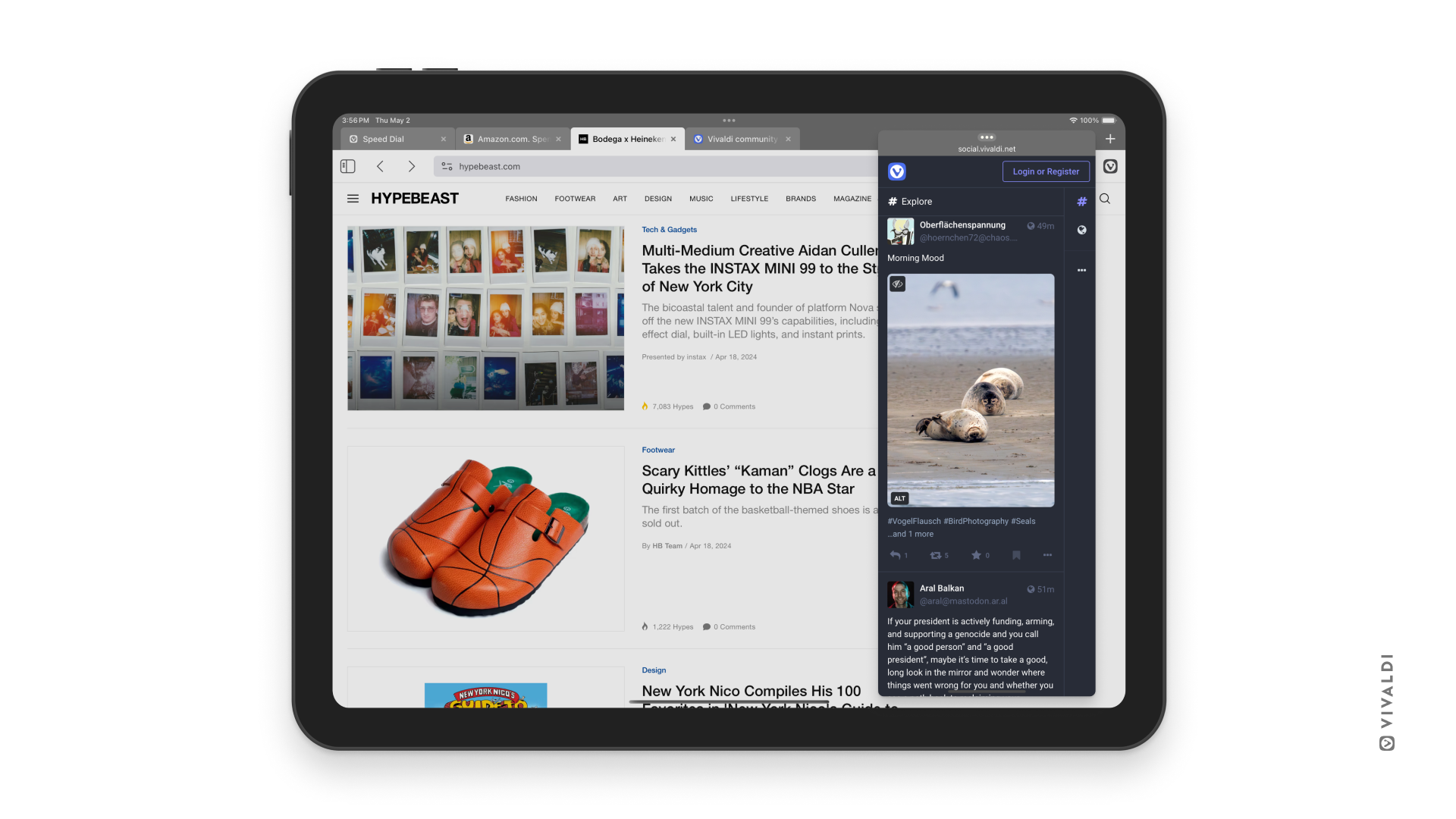
Aby otworzyć Vivaldi w trybie Slide Over z powrotem w widoku pełnoekranowym:
Aby zamknąć okno przewijane:
Więcej informacji na temat wielozadaniowości na iPadach można znaleźć na stronach pomocy technicznej Apple.
Aby przełączyć widoczność paska kart, użyj jednej z następujących opcji:
Pasek kart może znajdować się po dowolnej stronie okna przeglądarki. Aby zmienić pozycję:

Aby zastosować kolor wiodący do paska kart:
W Ustawieniach>, Ustawienia edytora > motywów>, możesz także dostosować ustawienia przezroczystości i rozmycia.
Jeśli pasek kart znajduje się po lewej lub prawej stronie okna przeglądarki, możesz dostosować jego szerokość. Możesz pójść wystarczająco szeroko, aby zobaczyć większość, jeśli nie całość, tytułu zakładki, lub tak wąsko, aby pokazać tylko favicon witryny.
Aby zmienić rozmiar paska kart:
Gdy pasek kart jest umieszczony poziomo u góry lub u dołu okna przeglądarki, domyślnie rozmiar kart zaczyna się zmniejszać, im częściej je otwierasz. Może to spowodować, że tytuły stron, a nawet favicony staną się niewidoczne. Włączenie przewijanych kart może temu zapobiec. Po włączeniu rozmiar kart nie zmniejszy się. Zamiast tego znikną z widoku i możesz przewijać pasek kart, aby przeglądać otwarte karty.
Aby włączyć przewijane karty:
1. Przejdź do zakładki Ustawienia > Zakładka > Wyświetl > pasek kart.
2. Zaznacz pole Włącz przewijanie w poziomie.

Jeśli rozmiar okna przeglądarki nie jest zmaksymalizowany, nad kartami widoczna jest wąska przestrzeń. Pozwala kliknąć i przeciągnąć okno. Domyślnie obszar jest usuwany po zmaksymalizowaniu okna, ale można je zachować, wyłączając opcję Usuń odstępy między paskami kart w zmaksymalizowanych oknach w Ustawienia > Karty > Wyświetlanie > paska kart.
![]() Menu Obszary robocze można ukryć na kartach >Ustawienia > Obszary robocze > Pokaż obszary robocze na pasku kart lub klikając prawym przyciskiem myszy menu Obszary robocze i wybierając opcję Pokaż obszary robocze na pasku kart.
Menu Obszary robocze można ukryć na kartach >Ustawienia > Obszary robocze > Pokaż obszary robocze na pasku kart lub klikając prawym przyciskiem myszy menu Obszary robocze i wybierając opcję Pokaż obszary robocze na pasku kart.
![]() Zsynchronizowane karty, które umożliwiają dostęp do kart, które masz otwarte na innych urządzeniach, można ukryć w Ustawieniach > Karty> Wyświetlanie kart > Pasek kart > Pokaż przycisk zsynchronizowanych kart. Po wyłączeniu nadal możesz uzyskać dostęp do zsynchronizowanych kart z Panelu okien.
Zsynchronizowane karty, które umożliwiają dostęp do kart, które masz otwarte na innych urządzeniach, można ukryć w Ustawieniach > Karty> Wyświetlanie kart > Pasek kart > Pokaż przycisk zsynchronizowanych kart. Po wyłączeniu nadal możesz uzyskać dostęp do zsynchronizowanych kart z Panelu okien.
![]() Ostatnio zamknięte karty można znaleźć za przyciskiem kosza. Można go ukryć w zakładkach Ustawienia>,Karty> Wyświetlanie kart>, Pasek kart > Wyświetl kosz. Podobnie jak zsynchronizowane karty, ostatnio zamknięte karty można również znaleźć w Panelu Windows.
Ostatnio zamknięte karty można znaleźć za przyciskiem kosza. Można go ukryć w zakładkach Ustawienia>,Karty> Wyświetlanie kart>, Pasek kart > Wyświetl kosz. Podobnie jak zsynchronizowane karty, ostatnio zamknięte karty można również znaleźć w Panelu Windows.
Miniatury kart zapewniają podgląd witryny, która jest otwarta na karcie. Aby włączać i wyłączać miniatury, użyj jednej z następujących metod: